Guide d’utilisation de l’Apple Watch
- Bienvenue
- Nouveautés
-
- Apps sur l’Apple Watch
- Ouvrir les apps
- Obtenir l’heure
- Icônes d’état
- Consulter les notifications et y répondre
- Désactiver rapidement les notifications à l’aide de gestes
- Désactiver les notifications pendant une période prolongée
- Voir les widgets dans la pile intelligente
- Utiliser le double toucher pour effectuer des actions courantes
- Utiliser le bouton Action
- Saisir du texte
-
- Modifier les réglages
- Changer la langue et l’orientation
- Régler la luminosité et la taille du texte
- Régler le volume et les vibrations
- Choisir les sons des alertes et les vibrations
- Retirer, changer ou ajuster les bracelets de montre
- Organiser les apps
- Afficher les réglages de l’app et le stockage
- Mettre à jour le compte Apple
- Courir avec l’Apple Watch
-
- Alarmes
- Livres audio
- Oxygène sanguin
- Calculatrice
- Calendrier
- Appareil photo
- ECG
- Médicaments
- Memoji
- Identifier la musique
- News
- À l’écoute
- Télécommande
- Raccourcis
- Sirène
- Bourse
- Chronomètre
- Marées
- Minuteurs
- Utiliser l’app Astuces
- Traduire
- Signes vitaux
- Dictaphone
- Walkie-talkie
-
- À propos de Portefeuille d’Apple
- Configurer Apple Pay
- Utiliser Apple Pay pour les paiements sans contact
- Utiliser Apple Cash
- Utiliser Apple Card
- Utiliser des cartes, des billets et des coupons
- Utiliser des cartes de fidélité
- Transport
- Utiliser votre permis de conduire ou pièce d’identité d’état
- Clés du domicile, d’une chambre d’hôtel ou d’un véhicule
- Preuves de vaccination
- Horloges
-
- Renseignements importants concernant la sécurité
- Renseignements importants concernant la manipulation
- Modification non autorisée de watchOS
- Renseignements concernant l’entretien du bracelet
- Déclaration relative à la conformité à la FCC
- Déclaration relative à la conformité à ISDE Canada
- Informations sur la bande ultralarge
- Informations sur le laser de classe 1
- Renseignements concernant la mise au rebut et le recyclage
- Apple et l’environnement
- Copyright et marques de commerce
Effectuer des appels téléphoniques et FaceTime audio sur l’Apple Watch
Démarrez des appels avec Siri ou l’app Téléphone, et passez de votre Apple Watch à votre iPhone pendant les conversations.
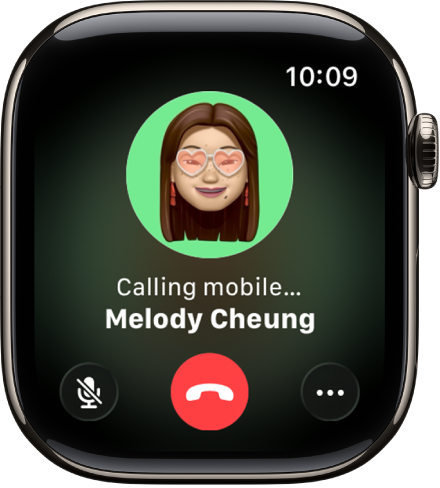
Siri : Vous pouvez utiliser Siri pour commencer des appels. Par exemple, demandez à Siri quelque chose comme, « Appelle Serge avec FaceTime audio ». Consultez la rubrique Utilisez Siri pour vos tâches quotidiennes.
Appeler un contact
Accédez à l’app Téléphone
 sur votre Apple Watch.
sur votre Apple Watch.Choisissez une des méthodes suivantes :
Appeler un contact favoris : Tournez la Digital Crown vers le bas, puis touchez un favori.
Appeler un contact : Tournez la Digital Crown vers le haut, touchez Contacts, touchez un contact.
Composer un numéro récent : Tournez la Digital Crown vers le haut pour faire défiler les contacts récents, puis touchez un contact.
Passer un appel FaceTime en groupe à partir de Messages
Vous pouvez intégrer une conversation Messages dans un appel FaceTime audio et même ajouter d’autres personnes à l’appel.
Accédez à l’app Messages
 sur votre Apple Watch.
sur votre Apple Watch.Dans une conversation, touchez la photo de profil d’un contact en haut à droite, puis touchez FaceTime audio.
Pour inviter plus de personnes sur un appel, touchez
 , touchez Ajouter des personnes, puis choisissez un contact.
, touchez Ajouter des personnes, puis choisissez un contact.
Saisir un numéro de téléphone sur l’Apple Watch
Accédez à l’app Téléphone
 sur votre Apple Watch.
sur votre Apple Watch.Touchez
 en haut à droite, puis composez le numéro.
en haut à droite, puis composez le numéro.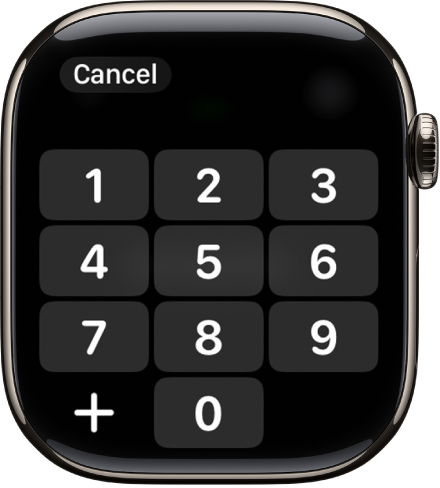
Pour commencer l’appel, touchez
 .
.
Astuce : Pour composer d’autres numéros pendant l’appel (une extension ou un code de validation), touchez ![]() , touchez Clavier, puis touchez les numéros.
, touchez Clavier, puis touchez les numéros.
Configurer les appels Wi‑Fi
Si votre opérateur de téléphonie prend en charge les appels via Wi-Fi, vous pouvez utiliser votre Apple Watch pour passer et recevoir des appels via Wi-Fi plutôt que via le réseau cellulaire, même si vous n’avez pas votre iPhone jumelé avec vous ou que vous l’avez éteint. Il suffit que votre Apple Watch soit à portée d’un réseau Wi-Fi auquel votre iPhone a déjà été connecté.
Pour savoir si votre opérateur prend en charge les appels Wi-Fi, consultez l’article de l’assistance Apple Passer un appel à l’aide de la fonctionnalité Appels Wi-Fi, puis activez l’appel Wi-Fi sur votre iPhone.
Accédez à l’app Réglages sur votre iPhone.
Touchez Cellulaire, puis touchez Appels Wi-Fi.
Activez Appels Wi-Fi sur cet iPhone, puis activez Ajouter les appels Wi-Fi pour d’autres appareils.
Remarque : Pour obtenir une localisation plus précise lors d’appels d’urgence, utilisez le réseau cellulaire plutôt que le Wi-Fi si cela est possible. Vous pouvez temporairement vous déconnecter du Wi-Fi sur votre Apple Watch afin de donner la priorité à la connexion cellulaire.